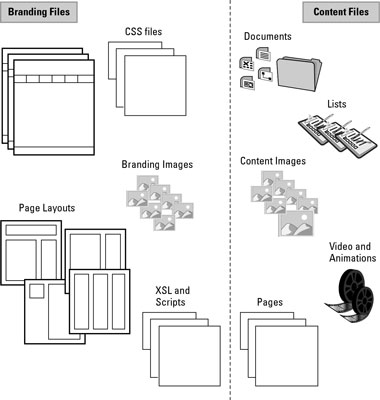Når du tænker på problemet med, hvad der skal placeres hvor på et SharePoint 2010-websted, er det vigtigt at skelne mellem en brugers indhold og webstedsressourcer. Et websteds ressourcer er billeder, typografier, scripts og forskellige andre filer, der samles for at skabe brugeroplevelsen for dit websted. Sidens brugere kan naturligvis også have alle disse filer brugt som indhold.
Så hvordan kan du se forskel? Den vigtigste skelnen mellem webstedets brandingressourcer og en brugers indhold er, hvem der ejer det. Hvis filen - videoen, billedet eller lydfilen - er beregnet til at blive brugt af de slutbrugere, der vedligeholder webstedet, er det brugerindhold. Hvis disse filer ikke er beregnet til at blive brugt på sider, skal du betragte dem som forbudt for brugere.
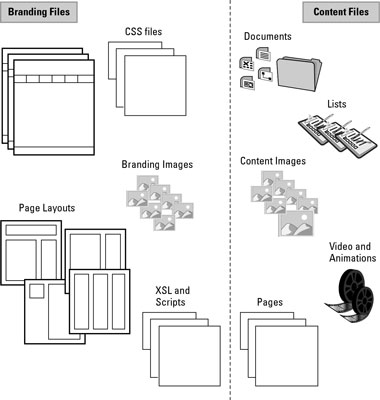
Eksempler på branding-ressourcefiler og indholdsfiler.
Brugerindhold skal altid ligge i et bibliotek, så brugerne kan drage fordel af alle de fantastiske biblioteksfunktioner - check-out, versionering og godkendelse - som de måtte ønske til styring af deres indhold.
Brug SharePoint 2010-biblioteker til at gemme indhold
Et dokumentbibliotek kan bruges til at gemme enhver form for brugerindhold. SharePoint tilbyder dog yderligere typer biblioteker, der kan være bedre egnet til specialiserede typer indhold.
Slags biblioteker til lagring af indhold
| At gemme denne slags indhold. . . |
. . . Brug denne slags bibliotek |
| Små videoer, lydfiler og billeder |
Site Assets bibliotek eller billedbibliotek |
| Dokumenter, såsom PDF-filer |
Dokumentbibliotek |
| Individuelle PowerPoint-dias til genbrug |
Slide bibliotek |
Så brugere nemt kan finde ressourcer, udpege et bibliotek som en foreslået aktivplacering. Hvis du gør det, vises biblioteket i aktivvælgeren. Klik på linket Foreslåede indholdsbrowserplaceringer på dit websteds side med webstedsindstillinger for at konfigurere denne indstilling.
Sæt websideindhold på standardplaceringer
SharePoint giver en række standardplaceringer til lagring af indhold, såsom websider. Teamwebsteder bruger Site Pages-biblioteket, hvorimod udgivelseswebsteder bruger Pages-biblioteket. Her er nogle af de almindelige steder, SharePoint giver til lagring af ressourcer.
Standardplaceringer for indhold
| At gemme dette. . . |
. . . Brug denne standardplacering |
| Dokumenter |
Dokumenter bibliotek |
| Billeder på sider |
Billedbibliotek |
| Billeder i branding |
Site Collection Billedbibliotek |
| Master sider |
Master Page galleri |
| Sidelayouts |
Master Page galleri |
| Udgivelse af sider |
Pages bibliotek |
| Genanvendeligt indhold |
Genbrugelig indholdsliste |
| Stilark |
Stil bibliotek |
| Temaer |
Temagalleri |
| XSL skabeloner |
Stil bibliotek |
| Wiki-sider og webdelssider |
Site Pages bibliotek |
I de fleste tilfælde er du ikke begrænset til kun at bruge de biblioteker, der leveres af SharePoint. Undtagelsen er Pages-biblioteket. Alle udgivelsessider skal gemmes i Pages-biblioteket. Og gallerierne - Master Page galleri og Temagalleri - kan ikke ændres.
Du kan bruge mapper i Pages-biblioteket i modsætning til tidligere versioner af SharePoint.
Du vil normalt gemme ressourcer på hele webstedet fra rodwebstedet. Du vil måske bruge et enkelt billedbibliotek og visninger og metadata i stedet for at have et bibliotek på hvert websted i dit webstedshierarki. Men der er ingen hårde og hurtige regler. Gør det, der giver mening for dit websted og din organisation.
Implementer SharePoint-webstedsindhold i mapper eller biblioteker
Du har andre muligheder udover at placere dine ressourcer i dokumentbiblioteker. Med SharePoint Designer 2010 kan du oprette en mappe og placere dine elementer i den. Eller hvis du vil genbruge elementer på tværs af flere webstedssamlinger (eller endda hele gården), kan du implementere elementer direkte på harddiskene på webserverne.
Implementeringsmuligheder
| Læg ting her. . . |
. . . Når du ønsker disse funktioner |
| I dokumentbiblioteker |
For at bruge browseren til at uploade filer; at bruge check-out og
versionskontrol |
| I mapper uden for webstedets rod |
For at skjule ressourcer fra browseren |
| I mapper på serveren |
At gøre den samme version af en given ressource tilgængelig på tværs af
flere webstedssamlinger |